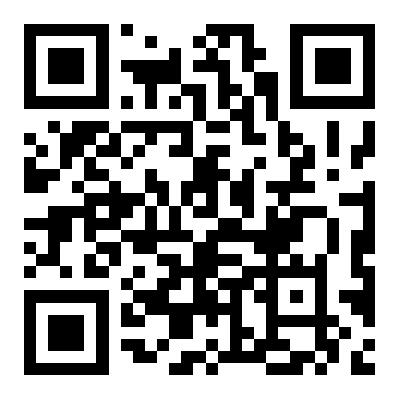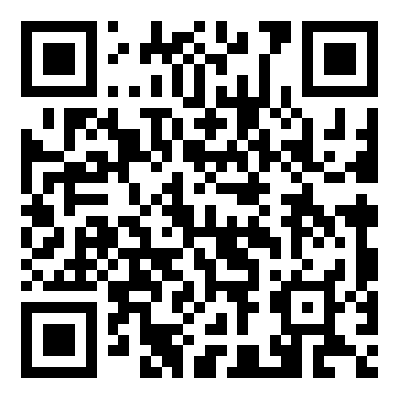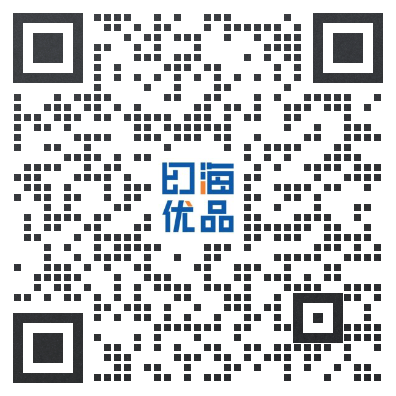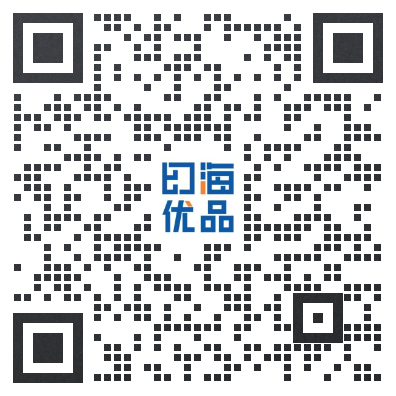WPS表格使用技巧
本文提供WPS表格使用技巧,希望大家喜欢。如果想要用好WPS,还是建议买一个WPS会员,很多好用的功能,需要会员才能用,购买WPS会员,可以在幻海优品购买,比官方便宜!
WPS会员特价充值攻略及相关问题
云端备份防丢失 让本地文件/文件夹同步到云,安全高效云办公 接收文件云储存 在不同设备随时查看各聊天工具接收到的文件 团队共享文件夹 与他人共享工作资料,轻松完成协作任务...【了解更多】
WPS如何自定义表格显示比例?
使用WPSOffice打开表格。依次点击“视图”--->“显示比例”。点击“自定义”,在输入框中输入数值,“确定”即可。【了解更多】
WPS如何快速截取表格开头文本?
使用WPSOffice打开表格,选择需要处理的单元格或单元格区域。依次点击“特色功能”--->“智能工具箱”--->“文本处理”。选择“截取文本”--->“截取开头文本”。根据需要输入需要截取字符的个数,点击“确定”即可....【了解更多】
WPS如何快速截取表格结尾文本?
使用WPSOffice打开表格,选择需要处理的单元格或单元格区域。依次点击「会员专享」选项卡--->「智能工具箱」。再点击「文本」--->「截取结尾文本」按钮,根据需要输入需要截取字符的个数,点击「确定」即可。【了解更多】
WPS如何在表格中快速计算最小值?
使用WPSOffice打开表格,选中需要计算的单元格区域,依次点击“开始”--->“求和”--->“最小值”即可。【了解更多】
WPS如何禁止表格所有数据连接?
使用WPSOffice打开表格。依次点击“文件--->“选项”。点击“外部内容”,选择“禁止所有数据连接”即可。【了解更多】
WPS如何删除表格结尾文本?
使用WPSOffice打开表格,选择需要处理的文本型数字单元格或单元格区域。依次点击「会员专享」选项卡--->「智能工具箱」。再点击「删除」--->「删除文本」--->「删除结尾文本」即可。在弹出框选择要删除字符的个数,....【了解更多】
WPS如何取消表格单元格拖放功能?
使用WPSOffice打开表格,依次点击左上角“文件”--->“选项”。选择“编辑”,勾选“单元格拖放功能”即可开启,取消勾选则关闭。【了解更多】
WPS如何删除表格中的批注?
以WPS为例,定位至有批注的区域,接着鼠标右键,点击“删除批注”即可。【了解更多】
WPS如何打印表格的行号列标与网格线?
使用WPSOffice打开表格。依次点击“页面布局”--->“打印标题和表头”。在“页面设置”弹出框点击“工作表”。在“工作表”中,勾选“网格线”和“行号列标”,点击“确定”即可。【了解更多】
WPS如何切换协作模式?
使用WPSOffice打开文件。依次点击“特色功能”--->“协作”。进入到金山文档页面后,点击右上角“协作”,邀请他人加入即可。【了解更多】
WPS如何修改表格网格线颜色?
使用WPSOffice打开表格,点击左上角“文件”--->“选项”。点击“视图”,选择“网格线颜色”,根据需要进行相关设置即可。【了解更多】
WPS如何删除表格中间文本?
使用WPSOffice打开表格,选择需要处理的文本型数字单元格或单元格区域。依次点击「会员专享」选项卡--->「智能工具箱」。再点击「删除」--->「删除文本」--->「删除中间文本」即可。在弹出框选择要删除字符的个数,....【了解更多】
WPS如何对齐表格单元格?
使用WPSOffice打开表格,选中需要操作的单元格。在“开始”选项卡根据需要选择一种对齐方式即可。【了解更多】
WPS如何删除表格中整列数据的单位
使用WPSOffice打开表格,选中需要操作的列。依次点击“数据”--->“分列”。在文本分列向导1中选择“分隔符”,点击“下一步”。在向导2中勾选“其他”,并在文本框输入数据的单位,如“元”,点击“下一步”。选择“常规....【了解更多】
WPS多人编辑时如何合并单元格?
以WPS为例,打开文档,选中需要合并的单元格,鼠标右键,点击“合并单元格”即可。【了解更多】
WPS如何使用Clean函数来删除不能打印的字符?
打开表格,在A1单元格输入=CHAR(5)&text"&CHAR(5)。在A2单元格输入=CLEAN(A1),结果显示text,从上面字符串中删除不能打印的字符CHAR(5)。"【了解更多】
WPS如何开启/关闭表格下方状态栏?
使用WPSOffice打开表格,点击左上方“文件”--->“选项”。点击“视图”,勾选“状态栏”后确定即可开启下方状态栏,取消勾选则关闭下方状态栏。【了解更多】
WPS如何删除表格开头文本?
使用WPSOffice打开表格,选择需要处理的文本型数字单元格或单元格区域。依次点击「会员专享」选项卡--->「智能工具箱」。再点击「删除」--->「删除文本」--->「删除开头文本」即可。在弹出框选择要删除字符的个数,....【了解更多】
WPS如何设置分享权限?
使用WPSOffice打开文件。鼠标右键标签栏文件名,选择“分享文档”。在弹出框中根据需要设置选择一种“分享权限”。(分为仅查看、可编辑、指定人)【了解更多】
WPS表格数据开头为什么输入不了零?
以WPS2019版为例,打开表格(以第一次数据为例)。选中第一次数据所在列,鼠标右键选择“设置单元格格式”。在弹出的“单元格格式”界面“数字”处选择“文本”即可。【了解更多】
WPS如何冻结表格首列?
使用WPSOffice打开表格。依次点击“视图”--->“冻结窗格”--->“冻结首列”即可。【了解更多】
WPS如何限制表格重复值录入?
使用WPSOffice打开表格。依次点击“数据”--->“拒绝录入重复项”下拉箭头--->“设置”。在“拒接重复输入”的弹出框选择需要设置的单元格区域,点击“确定”。设置完成后在单元格输入相同内容则会提示“拒绝重复录入”....【了解更多】
WPS如何将表格窗口拆分为四个大小可调的空格?(拆分窗口)
使用WPSOffice打开表格。依次点击“视图”--->“拆分窗口”。如需关闭,则点击“取消拆分”即可。【了解更多】
WPS如何新建表格窗口?
使用WPSOffice打开表格。依次点击“视图”--->“新建窗口”即可。【了解更多】
WPS如何在表格中快速计算最大值?
使用WPSOffice打开表格,选中需要计算的单元格区域,依次点击“开始”--->“求和”--->“最大值”即可。【了解更多】
WPS如何调整表格中按Enter键后的移动方向?
使用WPSOffice打开表格,依次点击“文件”--->“选项”。点击“编辑”,勾选按Enter键后移动,进行设置即可。【了解更多】
WPS如何在表格中不显示垂直滚动条?
使用WPSOffice打开表格,点击表格页面左上角“文件”--->“选项”。选择“视图”,取消勾选“垂直滚动条”,点击“确定”即可。【了解更多】
WPS如何使用条件格式,将表格中正确的答案填充颜色?
▪选中需要填充颜色的选项区域,单击「开始」-「条件格式」-「新建规则」。▪在「使用公式确定要设置格式单元格」中,输入单元格格式公式:=$B2=C$1设置填充颜色,点击确定就可以了。【了解更多】
WPS如何在表格中快速录入ABC序列?
使用WPSOffice打开表格,选择需要录入序列的单元格区域。依次点击“特色功能”--->“智能工具箱”--->“数据录入”--->“录入ABC序列”即可。【了解更多】
WPS如何快速找到表格中被合并的单元格?
▪以此表格为例,单击“开始”选项卡-“查找”按钮。▪在弹出的“查找”对话框中,点击“选项”按钮。▪再点击“格式”按钮,选择“设置格式”。▪在“查找格式”弹窗中,选择“对齐”,勾选“合并单元格”,并点击确定。▪最后回到“查....【了解更多】
WPS如何在表格单元格中显示当前日期?
使用WPSOffice打开表格,选中需要输出当前日期的单元格。在单元格中使用公式=TODAY()即可自动更新为当前日期。【了解更多】
WPS如何使用Proper函数?
将文本字符串的首字母及任何非字母字符之后的首字母转换成大写。将其余的字母转换成小写。语法:PROPER(text)Text用引号括起来的文本、返回文本值的公式或是对包含文本的单元格的引用。使用方法/步骤:1、使用WPSO....【了解更多】
WPS如何将表格文件转换为PDF?
使用WPSOffice打开表格。依次点击“特色功能”--->“输出为PDF”。在弹出框进行相关设置后,点击“开始输出”即可。【了解更多】
WPS如何将表格指定列作为批注插入?
使用WPSOffice打开表格,选择需要插入批注的列。依次点击“特色功能”--->“智能工具箱”--->“单元格处理”--->“插入指定批注”。在弹出框选择一列,作为批注内容,点击“确定”即可。【了解更多】
WPS折线图纵坐标轴数值和实际值不一致,该怎么解决?
纵坐标轴要比实际数值大很多,可能是因为在选择折线图的时候,选择了「堆积折线图」的原因。此时将「堆积折线图」更改为「折线图」就可以解决。选中图表,单击「图表工具」-「更改类型」,更换成折线图。【了解更多】
WPS如何显示/关闭表格行号列标?
使用WPSOffice打开表格,在“视图”菜单栏中。勾选“显示行号列标”则显示,取消勾选则不显示。【了解更多】
WPS如何修改工作表(sheet表)标签颜色?
使用WPSOffice打开表格,鼠标右键工作表(Sheet表)名称。点击“工作表标签颜色”,根据需要选择一种颜色即可。【了解更多】
WPS如何快速给单元格数值添加中文货币符号?
使用WPSOffice打开表格,选中需要操作的单元格数值。依次点击「开始」选项卡--->「中文货币符号」即可。【了解更多】
WPS如何在表格中使用Lower函数?
将一个文本字符串中的所有大写字母转换为小写字母。语法:LOWER(text)Text是要转换为小写字母的文本。函数LOWER不改变文本中的非字母的字符。使用方法/步骤1、使用WPSOffice打开表格。2、在B1单元格输....【了解更多】
WPS如何快速给单元格数值增加小数位数?
使用WPSOffice打开表格,选中需要操作的单元格数值。依次点击「开始」选项卡--->「增加小数位数」。增加几次点击几次即可。【了解更多】
WPS如何在表格中使用Trim函数?
除了单词之间的单个空格外,清除文本中所有的空格。在从其他应用程序中获取带有不规则空格的文本时,可以使用函数TRIM。语法:TRIM(text)Text需要清除其中空格的文本。使用方法/步骤:1、打开表格,可以看到字符串是....【了解更多】
WPS如何在表格中录入当前日期?
使用WPSOffice打开表格,选择需要录入当前日期的单元格区域。依次点击“特色功能”--->“智能工具箱”--->“数据录入”。点击“录入其他”--->“录入当前日期”,选择一种录入日期的格式即可。【了解更多】
WPS如何快速清空表格非数字内容?
使用WPSOffice打开表格,选中需要操作的单元格或单元格区域。依次点击“特色功能”--->“智能工具箱”--->“文本处理”。再点击“清空数值”--->“清空非数字”即可。【了解更多】
WPS如何快速截取表格中间文本?
使用WPSOffice打开表格,选择需要处理的单元格或单元格区域。依次点击「会员专享」选项卡--->「智能工具箱」。再点击「文本」--->「截取中间文本」即可。【了解更多】
WPS如何清除表格单元格批注?
使用WPSOffice打开表格,选中需要操作的单元格区域。依次点击「开始」选项卡--->「清除」--->「批注」即可。【了解更多】
WPS如何给图表添加平均线?
首先,我们新增一列平均值数列。(平均值的计算可使用AVERAGE函数)AVERAGE函数使用教程:https://www.wps.cn/learning/course/detail/id/281选中数据区域,单击“插入”....【了解更多】
WPS如何批量对单元格数据添加后缀?
使用WPS Office打开表格,选中需要操作的单元格。依次点击“会员专享”--->“智能工具箱”。在“智能工具箱”中,依次选择“插入文本”--->“插入文本到结尾”。【了解更多】
WPS如何恢复PDF的默认设置?
使用WPSOffice打开PDF文档。依次点击左上角“文件”--->“设置”。在弹出框中点击“恢复默认设置”,然后“确定”即可。【了解更多】
WPS表格如何快速新增批注?
使用WPSOffice打开表格,除了在“审阅”--->“新建批注”中新增。还可以将鼠标定位于需要新增批注的单元格,点击顶部菜单栏的“新增批注”即可。【了解更多】